CAD輸出的PDF文件不清晰怎么辦?
問題描述:
在CAD中將圖紙輸出PDF文件時,如果遇到圖紙輸出來的PDF文件內容不清晰的問題,可以通過調整打印設置來提高輸出文件的清晰度。那么具體應該如何操作呢?下面本篇文章就為大家詳細介紹操作步驟。
解決方案:
1. 在CAD界面頂部的菜單欄中,選擇【文件】,在下拉菜單中點擊【打印】,或使用快捷鍵【PLOT】。在打印對話框中,從打印機名稱列表中選擇【DWG to PDF.pc5】,這是專為PDF輸出優化的打印機。;
2. 點擊【特性】按鈕,接著點擊【自定義特性】按鈕,將【最大光柵分辨率】的值設置得更大,以提高輸出PDF的分辨率;
3. 在打印對話框中,選擇一個較大的紙張尺寸,這有助于提高輸出圖紙的清晰度。在打印前,可以使用打印預覽功能檢查圖紙的顯示效果。確認設置無誤后,點擊【確定】執行打印,CAD將輸出圖紙為PDF文件。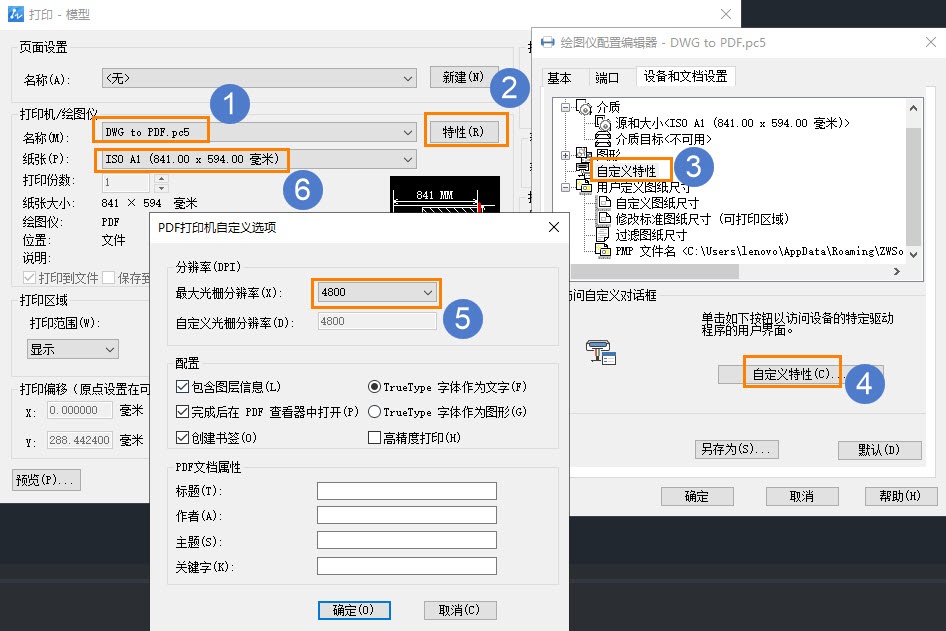
通過以上步驟,你可以提高CAD圖紙輸出為PDF文件的清晰度,確保圖紙內容在PDF中清晰可見。以上就是本文的所有內容,感謝大家的閱讀與支持。
推薦閱讀:CAD軟件
推薦閱讀:國產CAD
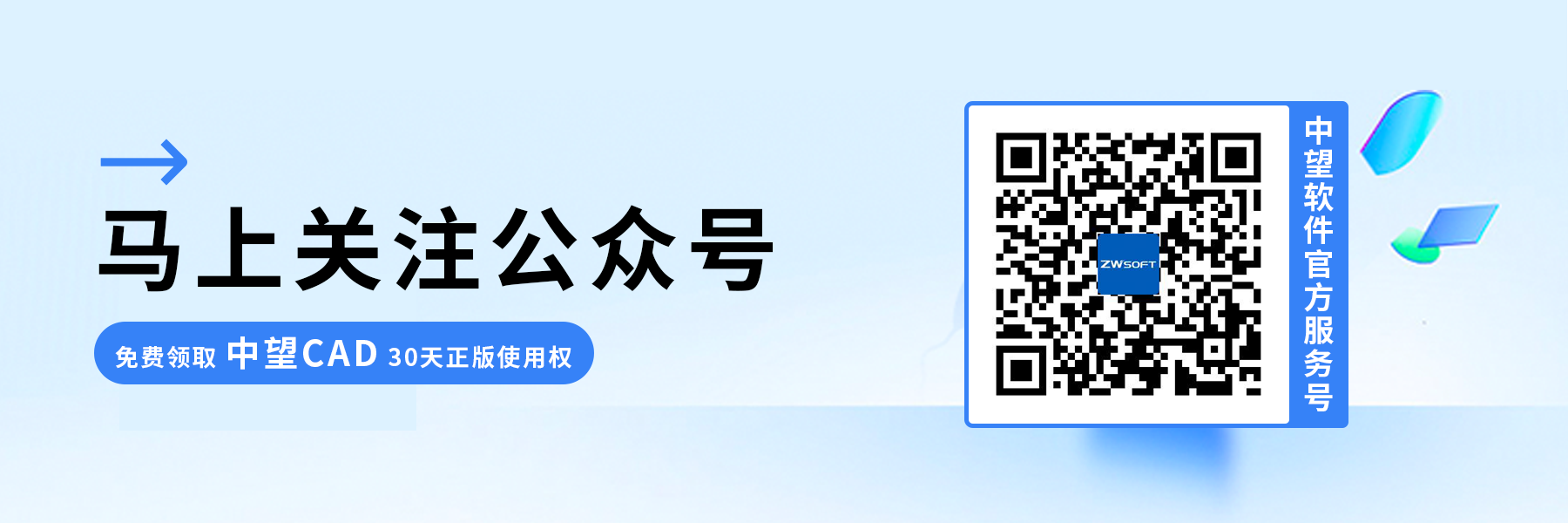
·中望CAx一體化技術研討會:助力四川工業,加速數字化轉型2024-09-20
·中望與江蘇省院達成戰略合作:以國產化方案助力建筑設計行業數字化升級2024-09-20
·中望在寧波舉辦CAx一體化技術研討會,助推浙江工業可持續創新2024-08-23
·聚焦區域發展獨特性,中望CAx一體化技術為貴州智能制造提供新動力2024-08-23
·ZWorld2024中望全球生態大會即將啟幕,誠邀您共襄盛舉2024-08-21
·定檔6.27!中望2024年度產品發布會將在廣州舉行,誠邀預約觀看直播2024-06-17
·中望軟件“出海”20年:代表中國工軟征戰世界2024-04-30
·2024中望教育渠道合作伙伴大會成功舉辦,開啟工軟人才培養新征程2024-03-29
·玩趣3D:如何應用中望3D,快速設計基站天線傳動螺桿?2022-02-10
·趣玩3D:使用中望3D設計車頂帳篷,為戶外休閑增添新裝備2021-11-25
·現代與歷史的碰撞:阿根廷學生應用中望3D,技術重現達·芬奇“飛碟”坦克原型2021-09-26
·我的珠寶人生:西班牙設計師用中望3D設計華美珠寶2021-09-26
·9個小妙招,切換至中望CAD竟可以如此順暢快速 2021-09-06
·原來插頭是這樣設計的,看完你學會了嗎?2021-09-06
·玩趣3D:如何巧用中望3D 2022新功能,設計專屬相機?2021-08-10
·如何使用中望3D 2022的CAM方案加工塑膠模具2021-06-24
·怎么解決CAD虛線顯示為實線2018-03-21
·CAD如何測量不規則曲線的長度2019-08-29
·在CAD中獲取圖中已有的填充圖案及比例?2017-06-05
·CAD圖粘貼無效、保存出錯等問題如何解決 2020-08-26
·CAD中帶寬度的多線段變空心透明了怎么辦?2024-05-27
·CAD圈圍和圈交如何操作2017-03-06
·CAD填充如何達到讓文字嵌入到里面效果2018-07-17
·CAD利用標注的關聯性進行編輯2020-12-10














